Comment changer la photo de profil sur Messenger sans Facebook
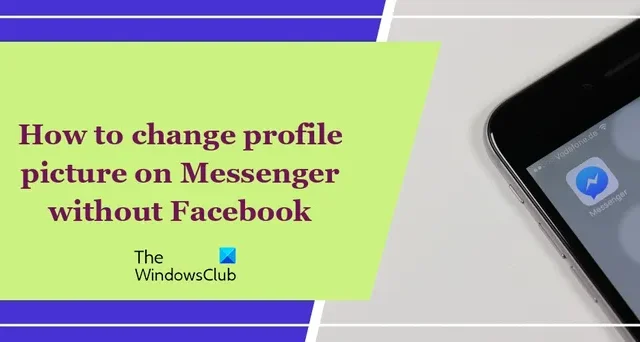
Voici un tutoriel pour changer votre photo de profil sur Messenger directement sans avoir besoin d’utiliser Facebook.
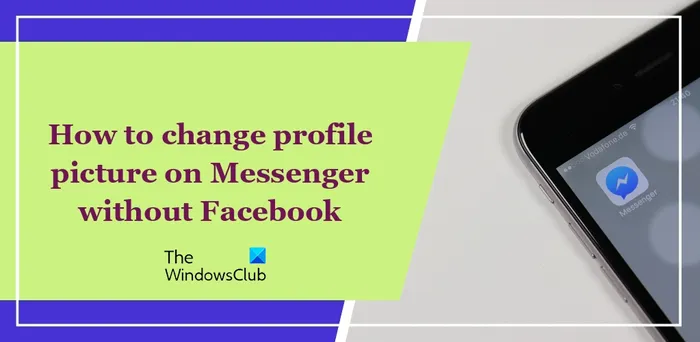
Pouvez-vous changer votre photo de profil sur Messenger sans Facebook ?
Vous pouvez modifier la photo de profil Facebook sur Messenger sans visiter Facebook.com, uniquement lorsque vous utilisez l’application téléphonique Messenger. Nous expliquons comment cela peut être fait.
Comment changer la photo de profil sur Messenger sans Facebook sur le téléphone ?
Pour modifier votre photo de profil sur Messenger sans utiliser Facebook sur votre téléphone Android, vous pouvez suivre les étapes suivantes :
- Ouvrez l’application Facebook Messenger.
- Cliquez sur le bouton de menu à trois barres.
- Appuyez sur le bouton en forme d’engrenage.
- Cliquez sur votre photo de profil.
- Sélectionnez la source de votre photo de profil.
- Choisissez votre photo de profil.
- Ajustez l’image.
- Cliquez sur le bouton Terminé.
Tout d’abord, ouvrez l’application Messenger sur votre smartphone. Depuis l’écran d’accueil, appuyez sur le bouton de menu à trois barres présent dans le coin supérieur gauche.

Maintenant, appuyez sur l’icône en forme d’engrenage pour ouvrir le menu des paramètres.
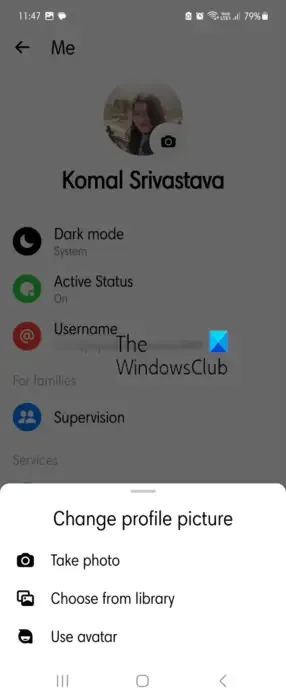
Après cela, cliquez sur la photo de profil, puis choisissez l’une des options proposées pour importer votre photo de profil.
L’option populaire pour modifier votre photo de profil est Choisir dans la bibliothèque qui vous permet de parcourir et de choisir l’image source dans la mémoire de votre téléphone.
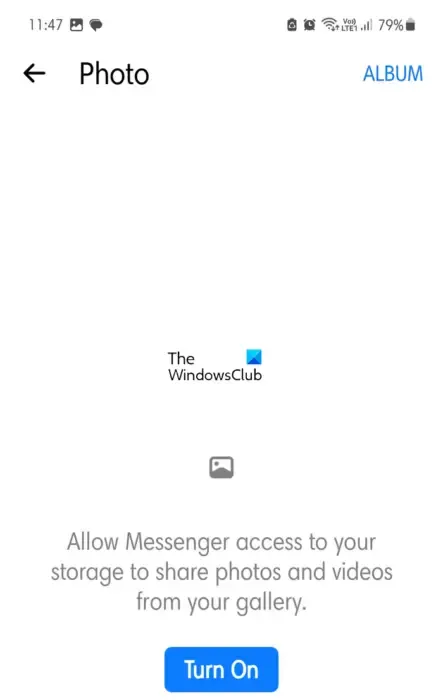
Vous devez d’abord fournir les autorisations de l’application pour accéder à vos fichiers multimédias, puis vous devrez sélectionner l’image d’entrée.
D’autres options pour modifier la photo de profil de Messenger incluent :
- Prendre une photo : vous pouvez prendre une nouvelle photo de profil à l’aide de l’appareil photo de votre téléphone.
- Utiliser un avatar : Vous pouvez créer un avatar en choisissant un teint, une coiffure, une couleur de cheveux, une forme de visage et une tenue.
Il s’agissait d’un didacticiel vous montrant les étapes à suivre pour mettre à jour votre photo de profil Messenger sans ouvrir Facebook sur votre téléphone Android.
Sur votre PC, vous devrez modifier votre photo de profil sur Facebook afin de mettre à jour votre photo de profil sur Messenger.
La photo de profil Facebook Messenger ne change ni ne se met à jour
Si votre photo de profil n’est pas mise à jour sur Facebook Messenger, vous pouvez essayer d’effacer les données mises en cache et de rouvrir l’application pour voir si la photo de profil a changé. Pour ce faire, appuyez longuement sur l’application Messenger et cliquez sur le bouton i . Ensuite, accédez à la section Stockage, puis appuyez sur le bouton Vider le cache et voyez si le problème est résolu. Sinon, vous pouvez essayer de vérifier si votre connexion Internet fonctionne correctement. Le dernier recours consiste à désinstaller et réinstaller l’application Messenger pour vérifier si le problème est résolu.



Laisser un commentaire